Moduly DLL sú knižnice odkazov. S ich pomocou získavajú rôzne programy prístup k systémovým a počítačovým funkciám. Napríklad súbor "X3DAudio1_7" je zodpovedný za spracovanie zvuku. Je potrebné spustiť niektoré hry, multimédiá, prehrávače a iné služby súvisiace so zvukom. Viaceré aplikácie môžu používať rovnakú knižnicu. To šetrí zdroje a pamäť PC. V opačnom prípade by ste pre každý nástroj mali inštalovať svoj vlastný zvukový modul. Ak však z nejakého dôvodu nie je prístup k súboru "X3DAudio1_7.dll", programy s ním spojené sa nespustia. A keď sa pokúsite otvoriť, objaví sa chyba.

V tomto článku vám vysvetlíme, ako opraviť chyby knižnice spracovania zvuku.
obsah
- 1 Prečo sa vyskytla chyba?
- 2 Aktualizácia DirectX
- 3 Nájdite chýbajúci súbor
- 4 Oprava databázy Registry
Prečo sa vyskytla chyba?
Knižnica môže byť "zakázaná" z rôznych dôvodov:
- Neopatrné akcie používateľov. Niekto omylem odstránil, presunul alebo premenoval modul.
- Prítomnosť škodlivého softvéru, ktorý poškodil súbor.
- Zastaraný alebo chybný DirectX. Táto aplikácia riadi prácu audio a video služieb.
- Chyby v registri. Prítomnosť nefunkčných odkazov alebo kľúčov.Z tohto dôvodu sa DLL nedá zaregistrovať.
- Niektorý iný program sa odstránil alebo zmenil
- Poruchy hardvéru. Zlomený pevný disk. Sektor, v ktorom bol umiestnený audio modul, je poškodený.
V texte chyby nerozumie tomu, čo je v súbore nesprávne. Zvyčajne správy hovoria, že knižnica chýba alebo nemá prístup k nej. A žiadne ďalšie informácie.
Vyskúšajte niekoľko spôsobov. Ale predtým skontrolujte, či počítač nie je vírusom.

Príčiny chyby môžu byť niekoľko
Aktualizácia DirectX
Ak je DirectX nesprávne nainštalovaný alebo poškodený, objavia sa chyby. Aktualizácia programu pomáha vo väčšine prípadov. Potom sa modul preinštaluje a znovu sa zaregistruje v registri.
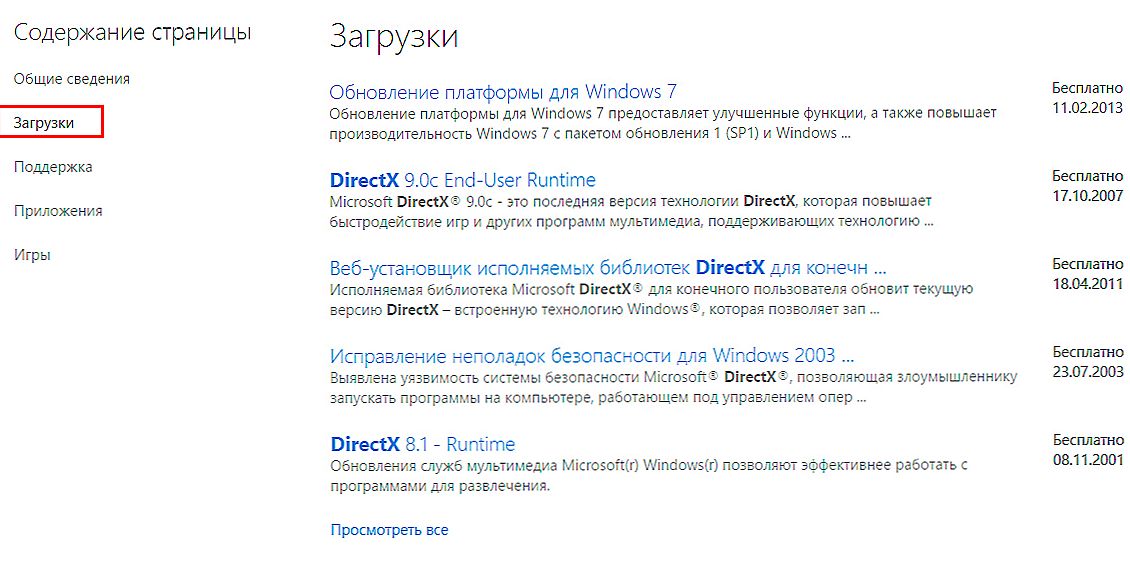
Vyberte najnovšiu aktualizáciu
- Prejdite na oficiálnu webovú lokalitu spoločnosti Microsoft.
- Vpravo hore je vyhľadávací formulár. Zadajte do nej dotaz "DirectX".
- Prejdite do časti "Súbory na prevzatie" a otvorte najnovšiu verziu nástroja.
- Stiahnite si a nainštalujte ho.
- Inštalátor nájdete v iných zdrojoch. Ale uistite sa, že v ňom nie sú žiadne vírusy.
Nájdite chýbajúci súbor
Ak je súbor poškodený alebo chýba, môžete ho nájsť na internete. Existujú stránky s kolekciami dynamických knižníc.Okrem toho sa takéto moduly často odovzdávajú do služieb cloud a ukladania súborov. To však nie je najspoľahlivejší spôsob. Koniec koncov, súbory stiahnuté zo siete môžu byť infikované škodlivým softvérom. Existujú aj problémy s kompatibilitou. Ak modul nie je vhodný pre vašu verziu systému Windows, nebude fungovať.
Ak sa rozhodnete stiahnuť súbor "X3DAudio1_7", skenujte ho pomocou antivírusového programu. Tu sú stránky, z ktorých si môžete stiahnuť.
Download-dll.ru - zdroj s podrobnými pokynmi a popismi. Nie je to len hosting súborov. Má články, ktoré popisujú rôzne chyby v knižnici a spôsoby ich odstránenia. Vyhľadanie požadovaného modulu:
- Vľavo sa nachádza menu s časťami. Otvorte "Katalóg".
- Súbory sú v abecednom poradí. Otvorte zoznam písmen "X" (angličtina) a nájdite požadovaný modul.
- Informácie označujú, ktorý operačný systém je vhodný pre knižnicu. V riadku "Kompatibilný operačný systém" písomná verzia systému Windows. Len pod bitom (32 bitov alebo 64 bitov).
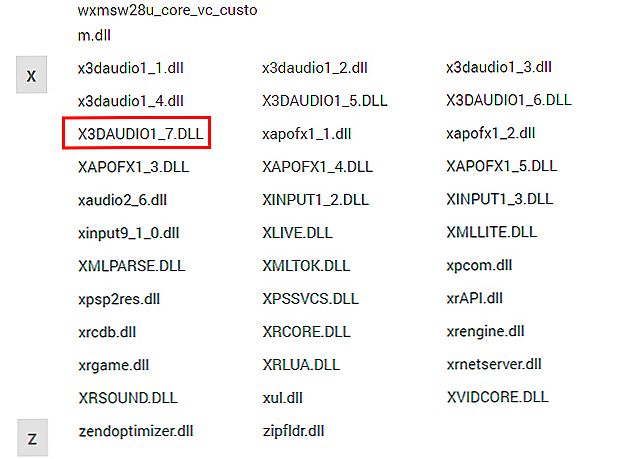
V zozname vyberte požadovaný súbor knižnice.
Ru.dll-files.com. Existujú opisy zlyhaní spojených s vybranou knižnicou. Existuje zoznam populárnych hier, na začiatku ktorých sa môžu objaviť chyby. Ak chcete súbor prevziať:
- Do vyhľadávacieho panela zadajte reťazec "X3DAudio1_7".
- Vo výsledkoch vyhľadajte modul, ktorý potrebujete.
- Stiahnite si verziu knižnice, ktorá je vhodná pre bitte vášho systému (32 bitov alebo 64 bitov).
Ak chcete zistiť, koľko bitov je v systéme OS:
- Kliknite pravým tlačidlom myši na ikonu "Tento počítač".
- Vyberte možnosť Vlastnosti.
- Pole "Typ" označuje kapacitu systému.
Stiahnutý súbor musí byť umiestnený v koreňovom adresári operačného systému.
- Prihláste sa do systémovej jednotky (zvyčajne C: \).
- Otvorte priečinok "Windows". Na to môžete potrebovať administrátorské práva.
- Ak máte 32-bitový systém, preneste modul do adresára "System32". Ak je 64-bit - v adresári "SysWOW64".
- Reštartujte počítač.
Skontrolujte, či je spustená aplikácia spojená so zvukovou knižnicou. Ak nie, musíte ho zaregistrovať v registri.
- Prejdite na Štart - Programy - Štandardné.
- Kliknite pravým tlačidlom myši na "Príkazový riadok".
- Položka "V mene správcu."
- V systéme Windows 10 je toto jednoduchšie - pravým tlačidlom kliknite na "Štart" (vyzerá to ako logo Win) a vyberte "Príkazový riadok".
- Zadajte reťazec "regsvr32 x3daudio1_7.dll" a stlačte kláves Enter.
- Reštartujte počítač znova.
Oprava databázy Registry
Chyba sa nemusí zobraziť kvôli poškodeniu knižnice, ale kvôli problémom v registri. Ak chcete opraviť a vyčistiť, môžete použiť program. Napríklad:
- Vit Registry Fix.
- CCleaner.
- Advanced SystemCare.
- Registry Mechanic.
- Registry Booster.
Nainštalujte a spustite jeden z nich. Registry musia byť pravidelne čistené a kontrolované kvôli chybám. Aj keď sa nezaznamenajú žiadne chyby.
Správa "Chýba X3DAudio1_7.dll" sa môže objaviť pri spustení systému, ak sú spustené nejaké programy alebo sú spustené nástroje, ak pristupujú do príslušnej knižnice. Chybu môžete odstrániť. Nie je však vždy jasné, prečo sa to ukazuje. Ak jedna metóda nepomohla, skúste inú.












